適用於 Mac 的最佳藍牙鼠標(11 年 2022 大選擇)
因此,您需要為您的 Mac 購買新鼠標,並且由於您正在閱讀這篇綜述,我想您希望得到比舊鼠標更好的鼠標。 您應該選擇哪種鼠標? 由於您每天都會花時間使用它與您的計算機進行交互,因此這是一個重要的決定,而且選擇的範圍似乎勢不可擋。
許多人似乎對能夠可靠且舒適地完成基本操作的廉價無線鼠標感到非常滿意。 這可能就是他們所需要的。 但是更昂貴的選擇呢? 它們值得考慮嗎?
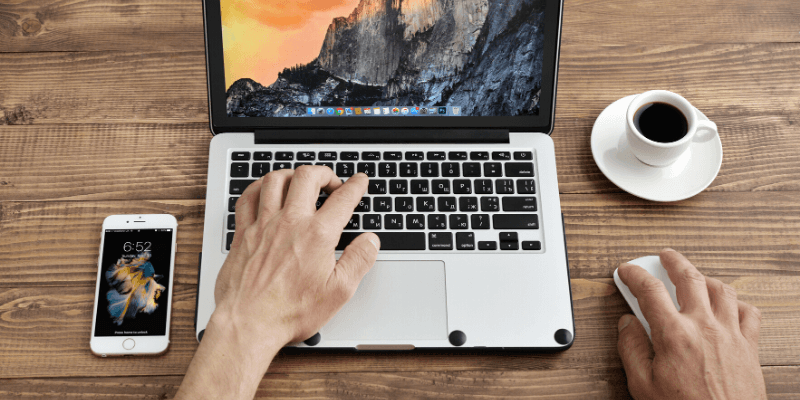
對於許多人來說,答案是“是的!”,尤其是如果您是高級用戶、編碼員或圖形藝術家,每天使用鼠標數小時,遇到與鼠標相關的手腕疼痛,或者優先考慮質量和耐用性。 高級鼠標完全不同,旨在滿足不同的需求:
- 有些提供大量按鈕,讓您自定義每個按鈕的功能。
- 有些包括額外的控件,例如額外的滾輪、拇指軌跡球,甚至是小型觸控板。
- 有些被設計成便攜的——它們更小,可以在更廣泛的表面上工作。
- 有些人優先考慮舒適性、人體工程學以及消除手和手腕的疼痛和壓力。
你想從你的鼠標中得到什麼?
為 大多數人,我們認為最好的是 羅技 M720 鐵人三項. 這是一款不錯的基本鼠標,價格並不高,單節 AA 電池可以使用兩年。 它提供了比一些便宜的鼠標更多的按鈕,而且它們是可配置的。 在這個多設備世界中,Triathlon 支持通過按一下按鈕最多與三個不同的設備配對,就像羅技的許多更昂貴的鼠標一樣。
超級用戶 花更多的錢會得到更好的服務。 那些尋求與 macOS 最大集成的人應該強烈考慮蘋果自己的鼠標, 魔術鼠標. iMac 用戶已經擁有一台。 它非常時尚和簡約,沒有按鈕和輪子。 相反,它具有一個小觸控板,您可以在其上單擊並拖動一個或兩個手指。 這是非常靈活和強大的,並且支持 Apple 的基本觸控板手勢。
但是很多用戶更喜歡 按鈕和滾輪. 如果是您,請考慮羅技的高級鼠標, MX 大師 3. 它具有魔術鼠標所沒有的優勢,並提供七個可自定義的按鈕和兩個滾輪。
但即使是三位獲獎者也不足以讓所有人滿意。 選擇鼠標是一個高度個人化的決定,因此我們將列出另外八款滿足各種需求和預算的高度評價鼠標。 繼續閱讀以了解哪一個最適合您。
目錄
為什麼相信我的鼠標指南?
我的名字是阿德里安嘗試。 我在 1989 年買了我的第一隻電腦鼠標,從那以後我已經記不清我用過多少了。 有些是我以 5 美元左右的價格購買的廉價玩具,而另一些則是昂貴的高級指點設備,價格比我想承認的要高。 我用過羅技、蘋果和微軟的鼠標,我什至不知道我用過的一些鼠標是誰製造的。
但我不只是用老鼠。 我還使用過軌跡球、觸控板、觸控筆和触摸屏,每一種都有自己的長處和短處。 我目前最喜歡的是 Apple Magic Trackpad。 在 2022 年購買了我的第一個鼠標後,我發現我完全停止使用鼠標了。 這是出乎意料和計劃外的,當時我使用的是 Apple Magic Mouse 和 Logitech M510。
我知道並不是每個人都像我一樣,許多人更喜歡手握鼠標的感覺,它允許更精確的移動,自定義按鈕的能力,以及從優質滾輪中獲得的動力感。 事實上,在做複雜的圖形工作時,我自己更喜歡鼠標,目前,我的辦公桌上有一個 Apple Magic Mouse 作為 觸控板的替代品.
你應該升級你的鼠標嗎?
每個人都喜歡一隻好老鼠。 指向很直觀。 它自然而然地出現。 我們甚至在說話之前就開始指向人和物體。 鼠標可讓您在計算機上執行相同操作。
但很可能您的 Mac 配備了指針設備。 MacBook 集成了觸控板,iMac 配備了 Magic Mouse 2,iPad 配備了觸摸屏(現在也支持鼠標)。 只有 Mac Mini 沒有指針設備。
誰應該考慮更好或不同的鼠標?
- 喜歡使用鼠標而不是觸控板的 MacBook 用戶。 他們可能更喜歡將鼠標用於所有事情,或者只用於特定任務。
- iMac 用戶更喜歡帶有按鈕和滾輪的鼠標,而不是 Magic Mouse 非常不同的觸控板。
- 對指針設備的工作方式有特定偏好的圖形藝術家。
- 喜歡鼠標帶有大量可自定義按鈕的高級用戶,這些按鈕讓他們只需用手指觸摸即可執行各種常見操作。
- 喜歡使用舒適、符合人體工程學的鼠標以盡量減少手腕壓力的重度鼠標用戶。
- 遊戲玩家也有特定需求,但我們不會在本次評測中介紹遊戲鼠標。
適用於 Mac 的最佳藍牙鼠標:獲勝者
最佳整體:羅技 M720 鐵人三項

羅技 M720 鐵人三項 是一款優質的中檔鼠標,對普通用戶來說具有卓越的價值。 它提供了八個按鈕——對於大多數用戶來說已經足夠了——並且可以使用一節 AA 電池運行數年。 無需充電。 而且,重要的是,它可以通過藍牙或無線加密狗與多達三台計算機或設備配對——比如你的 Mac、iPad 和 Apple TV——只需輕觸按鈕即可在它們之間切換。
一目了然:
- 按鈕:8,
- 電池壽命:24個月(單節AA),
- 靈巧:不(但對左撇子來說可以),
- 無線:藍牙或加密狗,
- 重量:0.63 盎司(18 克)。
Triathlete 舒適耐用(據說可以承受一千萬次點擊),並且設計簡單、易於使用。 它的滾輪支持像更昂貴的羅技設備一樣的超快速滾動,並且可以快速瀏覽文檔和網頁。
鼠標還支持 Logitech Flow,允許您在計算機之間移動鼠標、複製數據或將文件從一台拖到另一台。 高級用戶會喜歡 Logitech Options Software,它允許您自定義每個按鈕的功能。
M720 用戶喜歡手感、在鼠標墊上滑動的流暢度、滾動文檔時滾輪的動力以及超長的電池壽命。 事實上,在撰寫評論時,我沒有發現一個用戶必須更換電池。 一些用戶提到它在左手上工作正常,但更適合右手用戶,並且最適合中等大小的手。
對於價格較低且只有三個按鈕的類似鼠標,請考慮 羅技M330. 對於一個更好一點並且有可充電電池的,考慮一下 羅技MX Anywhere 2S. 你會在下面找到兩隻老鼠。

蘋果魔術鼠標 是本 Mac 鼠標評測中列出的最獨特的設備。 它與 macOS 無縫集成,這不足為奇。 與提供按鈕和滾輪不同的是,Magic Mouse 具有一個可用於單擊、垂直和水平滾動以及一系列手勢的小型觸控板,儘管沒有 Magic Trackpad 2 那麼多。它看起來時尚且極簡主義,將與您的其他 Apple 設備相匹配。
一目了然:
- 按鈕:無(觸控板),
- 電池壽命:2 個月(可通過隨附的避雷線充電),
- 靈巧:是的,
- 無線:藍牙,
- 重量:0.22 磅(99 克)。
Magic Mouse 2 的簡單設計同樣適合左右手使用——它完全對稱且沒有按鈕。 它的重量和太空時代的外觀給人一種優質的感覺,即使沒有鼠標墊,它也可以輕鬆地在我的桌子上移動。 它有銀色和深空灰色可供選擇,根據我的經驗,兩個月的電池壽命估計是正確的。
集成的多點觸控板允許您通過標準 macOS 執行相當廣泛的功能 手勢:
- 點按即可,
- 點擊右側以右鍵單擊(左撇子用戶可配置),
- 雙擊放大和縮小,
- 向左或向右滑動以更改頁面,
- 用兩根手指向左或向右滑動以在全屏應用程序或空間之間切換,
- 用兩根手指雙擊以打開 Mission Control。
我個人更喜歡在 Magic Mouse 上使用手勢而不是滾輪和按鈕。 該設計可讓您實現鼠標和触控板的許多優點,沒有其他類似的東西。
然而,並不是每個人都同意我的偏好,所以我們選擇了另一款優質產品:羅技 MX Master 3。它更適合那些使用傳統鼠標滾輪和按鈕感覺更有效率的人,比如那些將迷你觸摸板描述為“高度惱人的”。
一些用戶報告說他們不覺得鼠標的簡約、低調的形狀很舒服,而其他人在查看偏好之前沒有意識到可以用它執行右鍵單擊。
但是Magic Mouse雖然價格不菲,但還是受到了很多人的喜愛。 他們欣賞它的可靠性、時尚的外觀、安靜的操作以及能夠毫不費力地水平和垂直滾動。 許多人對較長的電池壽命和易於充電錶示驚喜,但大多數人希望您可以在充電時繼續使用鼠標。 沒有什麼是完美的!

如果您每天使用鼠標數小時, 羅技MX Master 3 可能是一個不錯的決定。 它的控件受到了很多關注,並且為您的拇指提供了一個額外的滾輪。 許多用戶覺得該設備符合人體工程學的形狀很舒服,但左撇子用戶不會同意。 它是高度可配置的,專為創意人員和編碼人員設計,甚至可以在您使用鼠標時按住按鈕來執行手勢。
一目了然:
- 按鈕:7,
- 電池壽命:70 天(可充電,USB-C),
- 靈巧:不,
- 無線:藍牙或加密狗,
- 重量:5.0 盎司(141 克)。
這是一款適用於專業人士的多功能鼠標,它顯示了。 它快速而精確,配備 USB-C 可充電電池,並支持藍牙和羅技的無線加密狗。 這些控件可在逐個應用程序的基礎上進行獨特定制,並提供預定義配置 Adobe公司的Photoshop, Adobe Premiere Pro中、Final Cut Pro、Google Chrome、Safari、Microsoft Word、Excel 和 PowerPoint。
與鐵人三項(上圖)一樣,它可以與三個設備配對,可以在計算機之間拖動項目,並且具有令人難以置信的響應滾輪,儘管這一次使用 Magspeed 技術,可以在逐行滾動和自由旋轉之間自動切換,具體取決於關於你滾動的速度。
雖然它沒有像 Magic Mouse 2 這樣的集成觸控板,但它通過提供一個手勢按鈕來支持手勢,您可以在使用鼠標時單擊並按住該按鈕。
有多種顏色可供選擇 – 石墨色和中灰色 – 重量為 XNUMX 盎司,手感比我們的其他獲勝者更具慣性感,並配備優質機加工鋼滾輪。 電池壽命類似於上面的魔術鼠標。
用戶喜歡鼠標的堅固性和滾輪的感覺,但有些人希望後退和前進按鈕更大一些,儘管它們是對先前版本的改進。 許多人喜歡鼠標的手感,儘管有些用戶更喜歡原始 MX Master 稍大的尺寸。
如果您喜歡討價還價(或者更喜歡灰白色或藍綠色的鼠標),您仍然可以購買此鼠標的早期版本,即 羅技MX Master 2S, 比較便宜。
其他適用於 Mac 的出色鼠標
我們的一位獲獎者適合你們大多數人,但不是所有人。 這裡有一些替代品,從最實惠的開始。
技術網 3
技術網 3 是預算鼠標的絕佳選擇。 可更換電池可以使用很長時間(這次是兩節 AAA 電池,可以使用 24 個月),並且需要無線加密狗才能與 Mac 通信。 雖然用戶對它的評價並不高,但它仍然獲得了超過四顆星。
一目了然:
- 按鈕:6,
- 電池壽命:24 個月(2xAAA),
- 靈巧:不,
- 無線:加密狗(50 英尺範圍),
- 重量:3.2 盎司(91 克)。
不包含任何軟件,因此如果您想配置六個按鈕的功能,則必須使用第三方應用程序(可用數字)。 您購買的產品不包括電池。 有兩種顏色可供選擇:黑色和藍色。
羅技M330 Silent Plus
這款預算鼠標的價格是前兩款鼠標的兩倍,頂部印有羅技徽標。 這 M330 靜音增強版 是帶有滾輪的基本三鍵鼠標。 如果某些老鼠發出的響亮的咔嗒聲讓您煩惱,這是一個不錯的選擇。 與其他羅技鼠標相比,它的噪音降低了 90%,但仍提供同樣令人放心的點擊感覺。
一目了然:
- 按鈕:3,
- 電池壽命:2年(單節AA),
- 靈巧:不(“專為您的右手打造”),
- 無線:加密狗(範圍 33 英尺),
- 重量:0.06 盎司(1.8 克)。
與前兩款預算鼠標一樣,羅技 M330 需要使用加密狗,並且鼠標隨附的可更換電池可延長使用壽命。 它非常輕巧且非常耐用,但使用的是橡膠輪而不是更昂貴的羅技鼠標的金屬。
它具有符合人體工程學的形狀,帶有橡膠輪廓手柄,舒適度高,有黑色和灰色可供選擇。 如果您使用基本鼠標並且不需要額外的按鈕,這是一個不錯的選擇。
羅技M510無線鼠標
羅技M510 與以前的設備具有相似的市價,適合尋求比基本鼠標更高級的用戶。 它也需要一個加密狗並設法從可更換電池(包括在內)中獲得驚人的電池壽命,並且它具有相同的堅固結構和橡膠滾輪。
但是這個提供了更多的重量,額外的按鈕(包括用於網頁瀏覽的後退和前進按鈕),縮放和左右滾動,以及允許您對控件進行編程的軟件。
一目了然:
- 按鈕:7,
- 電池壽命:24 個月(2xAA),
- 靈巧:不,
- 無線:加密狗,
- 重量:4.55 盎司(129 克)。
但是,雖然這款鼠標提供的功能比其他廉價選項更多,但它缺少我們獲獎的羅技鼠標所提供的功能。 它只能與一台計算機配對,並且不提供可讓您在計算機之間拖放的流控制。 滾輪不是由金屬製成的,滾動起來也不太順暢。
而且這款鼠標的人體工學和耐用性也不盡相同。
一分錢一分貨,而且這款經濟實惠的鼠標並不附帶所有的花里胡哨。 但對於那些想要從負擔得起的鼠標中獲得更多收益的人來說,它提供了非常好的價值。 它的評價很高,有黑色、藍色和紅色可供選擇。
羅技 M570 無線軌跡球
這個有點不同。 除了價格上漲, 羅技M570 提供後退和前進按鈕,符合人體工程學的形狀,最值得注意的是,拇指軌跡球。
一目了然:
- 按鈕:5,
- 電池壽命:18個月(單節AA),
- 靈巧:不,
- 無線:加密狗,
- 重量:5.01 盎司(142 克)。
我知道音樂製作人和攝像師在瀏覽他們的時間線時更喜歡使用軌跡球。 M570 是一個很好的折衷方案,兼具鼠標和軌跡球的優勢。 它允許您在大部分工作中使用熟悉的鼠標移動,並且當它是適合工作的工具時使用軌跡球,並且與更符合人體工程學的傳統軌跡球相比,它需要更少的手臂移動。
與上面的鼠標一樣,您需要使用加密狗連接到計算機,並且它使用可更換電池,但它的電池壽命同樣出色,以年為單位。
軌跡球比觸控板需要更多的清潔,許多用戶提到不時清潔觸點的重要性,以免污垢堆積。 一位用戶建議在使用此鼠標時不要吃炸雞。 他可能是根據經驗說話的! 鼠標的符合人體工程學的形狀受到讚賞,一些腕管患者已經切換到 M570 並得到了緩解。
羅技MX Anywhere 2S
我們現在已經達到了更高的價格,並且終於推出了一款提供可充電電池且無需加密狗即可工作的鼠標。 這 羅技MX Anywhere 2S 注重便攜性。 它小巧輕便,適用於各種表面,包括玻璃。 它包括七個可配置按鈕(包括左側的後退和前進按鈕),最多可與三台計算機配對,並提供超快速滾動。
一目了然:
- 按鈕:7,
- 電池壽命:70 天(可充電),
- 靈巧:不,但相當對稱,
- 無線:藍牙或加密狗,
- 重量:0.06 盎司(1.63 克)。
用戶喜歡這款鼠標的便攜性以及滑動的流暢度。 他們喜歡它的長電池壽命和快速充電。 其響亮的咔噠聲比其他用戶更適合某些用戶。 它與 Logitech Options 應用程序配合使用,可讓您自定義鼠標的各個方面,並提供三種顏色:比目魚色、午夜藍綠色和淺灰色。 如果您正在尋找一款便攜的高級鼠標,就是這樣。
羅技MX Ergo
羅技MX Ergo 是上述 M570 無線軌跡球的高級版本。 它是價格的兩倍,但包括可充電電池和金屬滾輪,不需要加密狗,並且可以與兩台計算機配對。 通過在底部提供可調節鉸鏈,將人體工程學提升到另一個層次,讓您找到最舒適的手腕角度。
一目了然:
- 按鈕:8,
- 電池壽命:4個月(可充電),
- 靈巧:不,
- 無線:藍牙或加密狗,
- 重量:9.14 盎司(259 克)。
MX Ergo 可與 Logitech Options 應用程序配合使用,以實現完全定制。 用戶喜歡鼠標的穩定手感,以及找到最舒適角度的能力。 它比 M570 響亮,一些用戶比其他用戶更喜歡它。 用戶欣賞鼠標的整體設計和高品質材料,但並非所有用戶都認為 M570 的更高價格是合理的。
羅技MX Vertical
最後,對於那些想要最好的人體工程學但又不想要軌跡球的人來說,這是一個替代方案, 羅技MX Vertical. 這款鼠標幾乎可以將您的手放在一邊——處於自然的“握手”位置——旨在緩解手腕上的壓力。 鼠標的 57º 角度有助於改善姿勢並減少肌肉拉傷和手腕壓力。
其先進的光學跟踪和 4000 dpi 傳感器意味著您的手只需移動其他鼠標距離的四分之一,這是減少肌肉和手部疲勞的另一個因素。 最後,表面具有橡膠紋理,可提高抓地力並增加舒適度。
一目了然:
- 按鈕:4,
- 電池壽命:未說明(可充電),
- 靈巧:不,
- 無線:藍牙或加密狗,
- 重量:4.76 盎司(135 克)。
只有四個按鈕,這款鼠標的重點是您的健康而不是定制。 但這並不意味著它缺乏功能。 與其他高級羅技鼠標一樣,它最多可讓您配對三台計算機或設備,而羅技 Flow 軟件可讓您拖動對象並將文本從一台計算機複製到另一台計算機。 Logitech Options 軟件允許您自定義按鈕的功能和光標的速度。
如此強調舒適性的設計,用戶對這款鼠標的評論很挑剔是可以理解的。 一位手很小的女性用戶發現鼠標太大,一位男士發現滾輪位置太靠近他的長手指。 一隻鼠標不適合所有人! 但總體而言,評論是積極的,符合人體工程學的設計減輕了許多神經損傷用戶的痛苦,但不是全部。
一位用戶將 MX Vertical 描述為同時更舒適、更精確。 如果您正在尋找一款符合人體工程學的優質鼠標,並且更喜歡沒有額外按鈕和軌跡球的簡單性,那麼這款鼠標可能是您的最佳選擇。 與往常一樣,在購買之前嘗試對其進行測試。
勝利MM057
尋找便宜的鼠標? 這 勝利MM057 是一款高度評價、功能齊全、符合人體工程學的鼠標,您只需 10 美元左右即可購買。 便宜貨!
一目了然:
- 按鈕:6,
- 電池壽命:15個月(單節AA),
- Ambidextrous:不,但是一些左撇子用戶說感覺很好,
- 無線:加密狗(50 英尺範圍),
- 重量:未說明。
這款小鼠標非常耐用,功耗極低。 在正常情況下,一節 AA 電池可以使用一年以上。 許多用戶覺得它很舒服,而且很便宜! 但由於該設備價格低廉,因此需要權衡取捨:特別是缺少可充電電池和需要無線加密狗。
如果低價是您的首要任務,那麼它是最好的鼠標之一。 它的六個按鈕是可編程的,雖然鼠標很小,但它足夠大,可以提供防止手部疲勞所需的支撐。 您必須不時購買新電池,但每年左右一個 AA 電池的成本很容易接受——儘管您必須立即購買一個,因為它不包含在鼠標中。
有多種顏色可供選擇,包括黑色、藍色、灰色、銀色、白色、粉色、紫色、紅色、寶藍色和酒紅色。
這款鼠標非常適合休閒用戶。 如果您整天使用鼠標,需要高於平均水平的精度,或者是高級用戶,我鼓勵您將花錢購買更好的鼠標視為對您自己的健康和生產力的投資。
我們如何為 Mac 挑選這些藍牙鼠標
積極的消費者評論
我從未使用過的老鼠數量明顯多於我擁有的老鼠。 所以我需要考慮其他用戶的輸入。
我已經閱讀了很多鼠標評論,但我真正看重的是消費者評論。 它們是由真實用戶撰寫的,關於他們用自己的錢購買的老鼠。 他們往往對自己的快樂和不快樂坦誠相待,並經常從他們自己的經驗中添加有用的細節和見解,而這些細節和見解是您永遠無法從規格表中學到的。
在本綜述中,我們只考慮了消費者評分為 XNUMX 星及以上且最好由數百或數千名用戶評論的老鼠。
舒適和人體工程學
舒適性和人體工程學是選擇鼠標時要考慮的重要因素。 我們用它們來用我們的手、手指和拇指進行微小、精確、重複的動作,這會使我們的肌肉疲勞,過度使用會導致短期疼痛和長期傷害。
這件事最近發生在我女兒身上。 她今年早些時候換了工作,從護理轉到客戶服務,並且由於過度使用鼠標而出現嚴重的手腕疼痛。
更好的鼠標會有所幫助。 改善姿勢、優化鼠標位置和合理休息也將如此。 一隻好鼠標比看醫生便宜,並且可以通過提高生產力來收回成本。
- 理想情況下,您將在購買鼠標之前先試用一下。 這裡有一些問題要問自己:
- 鼠標的大小和形狀是否適合您的手?
- 表面紋理觸感是否良好?
- 鼠標的大小和形狀是否適合您的握持方式?
- 鼠標的重量感覺合適嗎?
- 設計時是否考慮到了您的健康?
左撇子消費者有更艱難的選擇。 雖然可以購買左手鼠標,但有些鼠標的設計可以在左右手上正常工作,而另一些則對稱得足以應付。 我們將指出哪些老鼠是靈巧的。
規格和功能
除了少數遊戲玩家,我們大多數人更喜歡無線鼠標。 其中許多是藍牙設備,而有些(尤其是更便宜的型號)需要無線加密狗,有些支持兩者。 無線鼠標也需要電池。 有些提供可充電電池,而另一些則使用標準的可更換電池。 大多數老鼠的電池壽命都相當不錯,以月或年為單位。
不同的鼠標專注於不同的功能,因此請確保選擇提供對您很重要的功能的鼠標。 這些包括:
- 物美價廉的價格,
- 超長續航,
- 能夠與多台計算機或設備配對,
- 便攜尺寸,
- 能夠在更廣泛的表面上工作,例如玻璃,
- 額外的,可定制的按鈕,
- 其他控件,包括軌跡球、觸控板和額外的滾輪。
價錢
可以以 10 美元或更低的價格購買預算鼠標,我們在此評論中包括了一些。 這些往往是不可充電的,並且需要將無線加密狗插入計算機的一個 USB 端口,但它們對許多用戶都是可行的。
對於妥協較少的鼠標,我們推薦我們的“最佳整體”選擇,羅技 M570,您可以以不到 30 美元的價格購買。 最後,要購買具有更多按鈕和功能的耐用、高品質鼠標,您可能會發現自己要花費 100 美元。
以下是價格範圍,從最低到最高排序:
- 迷航網 M003
- 勝利MM057
- 羅技M330
- 羅技M510
- 羅技M570
- 羅技M720
- Apple Magic Mouse 2
- 羅技MX Anywhere 2S
- 羅技MX Ergo
- 羅技MX Vertical
- 羅技MX Master 3
這篇 Mac 鼠標購買指南到此結束。 還有其他與 Mac 電腦配合得很好的藍牙鼠標嗎? 發表評論,讓我們知道。
最新文章


 如果您每天使用鼠標數小時,
如果您每天使用鼠標數小時, 
 這款預算鼠標的價格是前兩款鼠標的兩倍,頂部印有羅技徽標。 這
這款預算鼠標的價格是前兩款鼠標的兩倍,頂部印有羅技徽標。 這 
 這個有點不同。 除了價格上漲,
這個有點不同。 除了價格上漲,  我們現在已經達到了更高的價格,並且終於推出了一款提供可充電電池且無需加密狗即可工作的鼠標。 這
我們現在已經達到了更高的價格,並且終於推出了一款提供可充電電池且無需加密狗即可工作的鼠標。 這 
 最後,對於那些想要最好的人體工程學但又不想要軌跡球的人來說,這是一個替代方案,
最後,對於那些想要最好的人體工程學但又不想要軌跡球的人來說,這是一個替代方案,  尋找便宜的鼠標? 這
尋找便宜的鼠標? 這